使命召唤16安装着色器报错解决办法_使命召唤16安装着色器报错怎么办
时间:2024/4/6作者:未知来源:争怎路由网人气:
- 电脑大家应该不怎么陌生吧!现在电脑已经普及到大多数人的家庭之中了,电脑的用途非常地广,不同年龄段、不同行业的人对电脑的用处不同。但是对于很多的年轻人来说电脑最大的用途就是玩游戏了。电脑游戏大家肯定玩过吧!它可以使人上瘾。
《使命召唤16》在安装着色器的过程中如果遇到了报错我们应该如何解决呢?很多小伙伴对此还不是很了解。那么接下来,就跟随玩游戏网的小编一起来看一下吧!
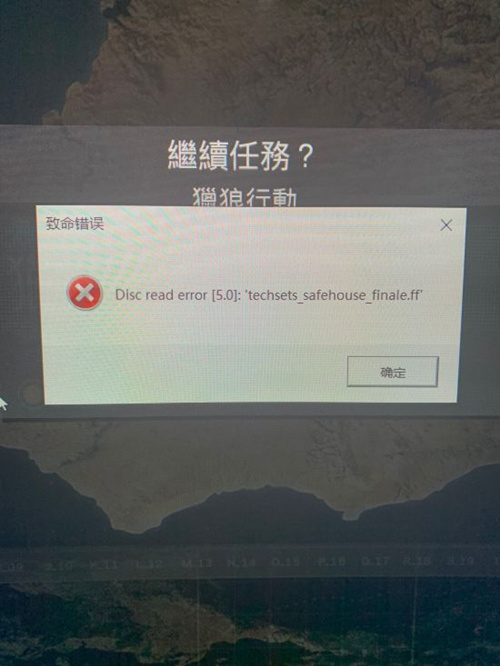
解决办法:
1、找到游戏安装目录,找到对应exe程序,属性里面设置win7兼容模式,管理员权限
2、然后是设置权限里添加一个Everyone的账户,设置完全控制的权限。
3、接着在游戏文件夹下面找到main文件夹,设置该文件夹的安全权限,和上面一样,新增一个Everyone的用户,给完全控制的权限。
4、最后重新进游戏,直接去设置里面点击那个重新安装着色器
没有成功的小伙伴可以多几次尝试。
玩游戏可以在很大程度上让大家放松放松,但是我建议大家不要把过多的时间投入到工作当中,因为这样的话大家很有可能上瘾,这样不利于大家的工作或者是学习。
关键词:使命召唤:战区单机常见问题,使命召唤:战区单机常见问题图文攻略,使命召唤:战区单机常见问题心得,使命召唤:战区单机常见问题秘籍,使命召唤:战区单机常见问题视频攻略, 使命召唤16安装着色器报错解决办法_使命召唤16安装着色器报错怎么办